本文將介紹如何通過 Raspberry Pi 設置 CE 電流監視器,從而使用 Web 界面來顯示電路的電流讀數的項目搭建步驟。
介紹
我們將在此處組合的 Web 界面是一個簡潔的界面。它只會以黑白顯示每個電路的當前讀數,你可以自主編輯 Web 界面并以您認為合適的任何方式以對其進行美化。甚至可以在界面上標記每個電路,例如客廳燈、冰箱等。
步驟 1.1 Pi 設置
首先,我們需要讓我們的 Raspberry Pi 完成所有設置并準備就緒。對于這個項目,我在我的 Pi 上運行當前最新版本的 Raspbian。如果您有其他版本的 Raspbian 或其他 Linux 操作系統,請記住對操作說明的一些更改可能對您有所不同。Raspberry Pi在此處提供了一些關于在您的 Pi 上安裝 Raspbian 的重要說明。
一旦您的 Pi 啟動并運行,我們將首先通過 SSH 連接到它。此處提供了通過 SSH 連接到您的 Pi 的說明。默認用戶名通常是 pi,密碼是 raspberry。
步驟 1.2 Apache 安裝/設置
在這一步中,我們要做的第一件事是安裝 Apache,它是一個 Web 服務器,它將為用戶提供我們的 Web 界面。為此,請在 SSH 終端中輸入以下內容:
sudo apt-get install apache2 -y
這應該在您的 Raspberry Pi 上安裝 Apache。很酷的是,安裝運行后它就可以工作了!在您的計算機上打開 Web 瀏覽器并輸入 Pi 的 IP 地址。您應該會受到默認網頁的歡迎。
接下來,我們需要修改 Apache 中的一些設置,所以讓我們繼續:
回到你的 SSH 終端到 Pi 輸入以下內容:
sudo nano /etc/apache2/apache2.conf
這將打開一個我們需要添加一些信息的文件。向下滾動,直到看到一些目錄標簽。我們需要在那里添加一個額外的內容:
Options +ExecCGI
AddHandler cgi-script .py
屏幕截圖:
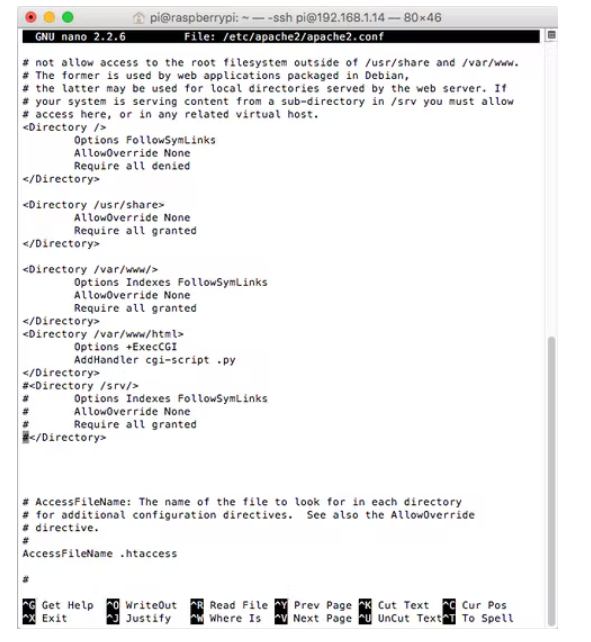
按 ctrl+x 退出。當提示保存時說是。當提示輸入文件名時,請保持原樣。
回到終端輸入:
sudo a2enmod cgi
步驟 1.3 I2C 工具設置
現在我們需要安裝一個名為 I2C 工具的包和另一個名為 Python-SMBus 的包。這兩個包一起將允許我們的 Python 腳本與 ControlEverything.com 當前監控板進行通信。
在 SSH 終端中輸入:
sudo apt-get update
更新 apt-get 軟件包安裝程序,因此我們可以確保獲得最新的軟件包。
接下來在 SSH 終端中輸入:
sudo apt-get install 12c-tools
安裝該軟件包后,輸入:
sudo apt-get install python-smbus
安裝該軟件包后,最好重新啟動 pi,因此在 SSH 終端中輸入:
sudo reboot
等待幾秒鐘讓 Pi 重新啟動并重新與網絡關聯,然后通過 SSH 重新連接到 Pi。
讓我們測試 i2c-tools 以確保一切正常。確保電流監控板使用隨附的 I2C 電纜連接到 Pi,并使用 12VDC 電源供電。然后在 SSH 終端中輸入:
i2cdetect -y 1
Pi 能夠識別我們的當前監控板,該板將注冊在地址 0x2a 這就是您應該在終端中看到的內容:

如果您看到那里列出的控制器,那么很幸運,到這一步仍然是正確的。
步驟 1.4 將 Web 界面/Python 文件上傳到 Pi
我們將使用 sftp 將我們的文件上傳到 Pi。您將需要一個 ftp 客戶端來執行此操作。如果您還沒有 ftp 客戶端,我強烈推薦 filezilla。可以在這里獲取(一定要獲取客戶端而不是服務器)。他們提供有關 FTP 的文檔,但這很容易。下載并安裝后,我們就可以繼續了。
我們需要更改 Apache 文件目錄的一些權限,以便將我們的文件上傳到 Pi,所以回到 SSH 終端輸入:
sudo chown -R pi:www-data /var/www/html
現在打開 Filezilla 并連接到 Pi。輸入 Pi 的 IP 地址作為主機,pi 作為用戶名,raspberry 作為密碼,22 作為端口。連接的?偉大的!讓我們把一些文件塞進去!
這些文件可以從我們的 github repo 獲取:
https://github.com/ControlEverythingCom/Pi-Current-Monitor-Web-1
在 Filezilla 中導航到您下載/克隆這些文件的本地目錄。在 Pi 的 Filezilla 的 Remote Side 窗格中,導航到 /var/www/html 目錄并在那里上傳文件。
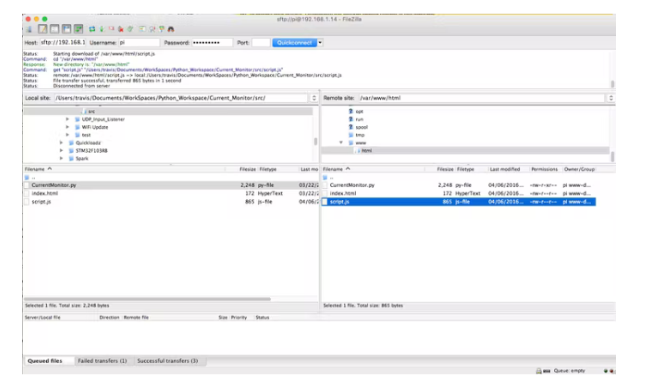
回到終端,通過輸入以下命令移至 /var/www/html 目錄:
cd /var/www/html
現在輸入:
python CurrentMonitor.py
Python 應用程序應將當前讀數打印到控制臺,如下所示:
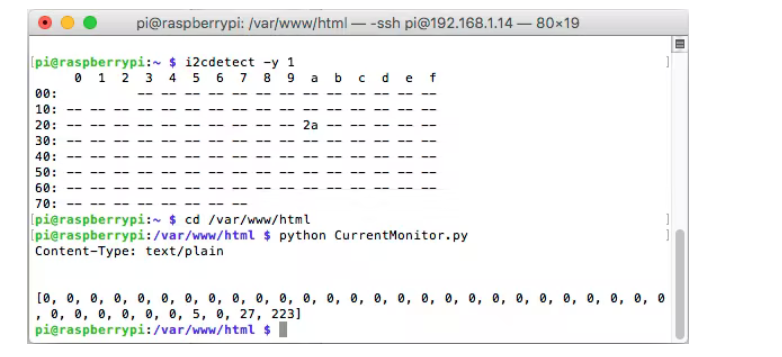
步驟 1.5 最終配置設置
我們現在需要更改 html 目錄中所有文件的所有者。在 SSH 終端中輸入:
sudo chown -R pi:www-data /var/www/html
現在我們需要更正 CurrentMonitor.py 上的權限來執行此操作:
sudo chmod g+x /var/www/html/CurrentMonitor.py
現在,由于 Apache 將運行 Python 腳本來連接 Pi 上的 i2c 端口,我們必須確保允許 Apache(www-data) 執行此操作。所以我們將 www-data 添加到 i2c 組,如下所示:
sudo usermod -a -G i2c www-data
sudo reboot
關閉該 SSH 終端。
步驟 2 接線并安裝電路板
我們必須在這里注意,您將在這里弄亂 120 VAC 接線,觸電可不是什么好笑的事情。如果您對此不滿意,請聘請注冊電工為您執行此步驟。他們知道該做和規避些什么。
在繼續之前,您必須使用主關閉開關關閉斷路器面板的所有電源。如果可能,我們強烈建議還關閉為面板供電的桿/箱上的斷路器。在繼續之前,請務必測試斷路器面板中所有點的電壓。
為了安全起見,我還建議關閉面板中的所有斷路器
電流監控板監控交流電路的熱腿。這根電線通常是 3 芯電纜中的黑腿。白色通常是中性的,裸色或綠色通常是磨光的。因此,通過每個板載電流監控傳感器運行您要監控的每個電路的黑腿,如下所示:

在所有電線都穿過板載傳感器并連接回面板中的斷路器后,將 USB 電源連接到 Raspberry Pi,并將穩壓 12VDC 電源連接到電流監控板。如果這些電源因所有電路關閉而關閉,請不要擔心。如果 Pi 和電流監控板稍后通電,它不會有任何傷害。
現在是時候重新啟動所有設備了。當心!!!!對所有事情再做一次健全性檢查,確保每個人都遠離該區域,并且一切都正確連接。如果您在安裝過程中將其取下,請確保將其蓋在電路板上。重新打開桿/箱的電源。然后回到電路面板并打開那里的主電源開關。現在一次打開面板中的每個斷路器。如果所有斷路器都打開而沒有跳閘,并且房屋/企業中的一切都通電,那么恭喜你!此刻你可以隨意以任何你認為合適的方式慶祝了。
步驟 3 驗收你的成果
確保您的 Pi 重新連接到網絡。請注意,如果路由器重新啟動,它的 IP 地址可能已更改,因此請務必檢查。知道 Pi 的 IP 后,請確保您的計算機、手機或平板電腦與 Pi 在同一網絡上,然后在 Web 瀏覽器中輸入 Pi 的 IP 地址。您現在應該看到您連接的每個電路的實時電流水平。
結束筆記
雖然整個過程很有趣,但幾天后你可能會發現自己有點無聊。在這一點上,我強烈建議為 Pi 定制 Web 界面,從中獲得一些樂趣。你可以在那里做一些非常酷的事情。
您可以做的其他一些事情是在網絡上為 Pi 注冊一個靜態 IP 地址,這樣它就不會改變(DHCP)。我通常在我的路由器上保留 IP,因為我覺得這是最安全的事情,如果你的路由器支持它,這非常容易。
您還可以在路由器防火墻上打開一個端口以允許外部訪問,這樣您就可以在離家時監控一切。您真的可以在這里全力以赴并設置 DNS。如果您決定這樣做,請務必考慮安全性。
還有一個可能的擴展:你可以具體監控到每個電路的電流并計算電路的千瓦時使用量。這是絕對可以做到的,但有點復雜。
-
Web
+關注
關注
2文章
1285瀏覽量
70935 -
電流監視器
+關注
關注
0文章
5瀏覽量
6215
發布評論請先 登錄
如何在Raspbian上設置沒有顯示器和鍵盤的Raspberry Pi
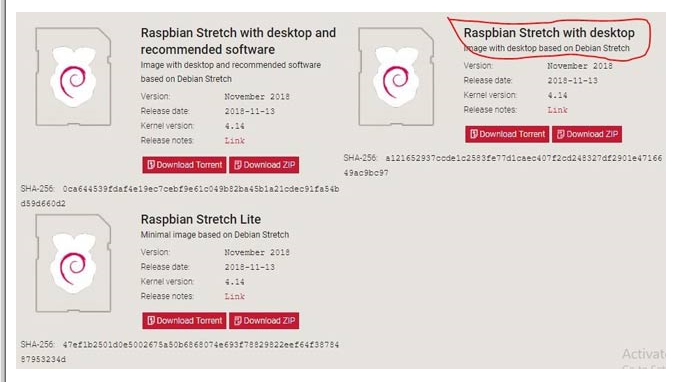

什么是監視器
啟動你的Raspberry Pi樹莓派需要做哪些準備
如何通過SPI使用Raspberry PI零與FPGA通信






 如何通過Raspberry Pi設置CE電流監視器
如何通過Raspberry Pi設置CE電流監視器











評論